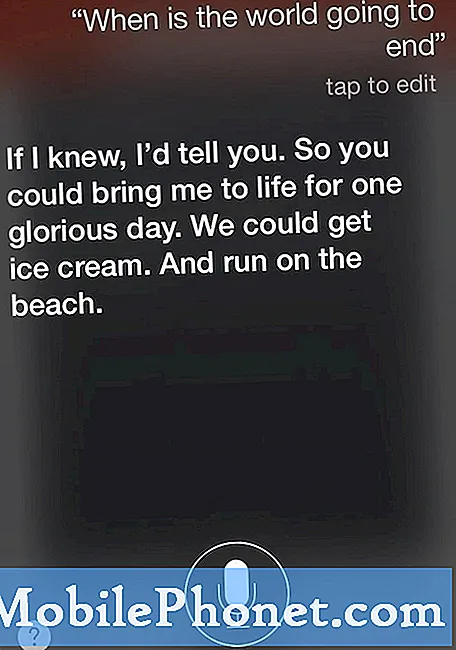Facebook je dodáván jako předinstalovaná aplikace ve vašem Samsung Galaxy S9 Plus a přestože nemusí být zabudován do firmwaru, jako jsou základní aplikace, stále existuje šance, že jde o problém s firmwarem, pokud s ním narazíte na problémy. Někteří z našich čtenářů nás kontaktovali, protože se jim zobrazovala chybová zpráva „Facebook se bohužel zastavil.“ Když se tato chyba v zásadě zobrazí, aplikace z nějakého důvodu selhala a pokud ji často používáte, měli byste problém okamžitě vyřešit.
V tomto příspěvku vás provedu řešením problémů s vaším Galaxy S9 Plus s chybou „Facebook se zastavil“. Prozkoumáme každou možnost a postupně je vyloučíme, dokud nebudeme moci zjistit, v čem je problém, protože na rozdíl od aplikací třetích stran nemůžete Facebook jednoduše odstranit bez přístupu root. Pokud se tak stane, musíte skutečně vyřešit problém se zařízením. Pokud jste jedním z vlastníků tohoto telefonu a máte v současné době stejný problém, pokračujte ve čtení, protože vám tento příspěvek může tak či onak pomoci.
Než půjdete dále, pokud jste tento příspěvek našli, protože jste se pokoušeli najít řešení svého problému, zkuste navštívit naši stránku pro odstraňování problémů, protože jsme již řešili většinu běžně hlášených problémů s telefonem. Již jsme poskytli řešení některých problémů nahlášených našimi čtenáři, zkuste proto najít problémy podobné těm vašim a použijte řešení, která jsme navrhli. Pokud pro vás nefungují a pokud potřebujete další pomoc, vyplňte náš dotazník o problémech se systémem Android a stiskněte Odeslat.
Jak odstraňovat chyby Galaxy S9 Plus s Facebookem se zastavila chyba
Průběh našeho řešení potíží bude zjistit, zda je tento problém způsoben aplikací nebo zda se jedná o problém s firmwarem. Následující postupy vám to pomohou dosáhnout, proto zkuste zjistit, co vám vyhovuje.
První řešení: Restartujte telefon
Pokud je to poprvé, co vám telefon začal zobrazovat chybu při otevření Facebooku, restartujte telefon, protože vždy existuje šance, že se jedná pouze o drobnou závadu v aplikaci nebo systému. Restart vždy opraví závady a může to být jediná věc, kterou musíte udělat.
Pokud normální restart problém nevyřeší, zkuste provést vynucené restartování současným stisknutím obou kláves pro snížení hlasitosti a napájení a jejich podržení po dobu 10 sekund nebo déle. Pokud jste to udělali, obnoví se paměť vašeho telefonu. Pokud však problém přetrvává, přejděte k dalšímu řešení.
Druhé řešení: Vymažte mezipaměť a data Facebooku
Tím se Facebook resetuje zpět na výchozí nastavení a konfiguraci a nahradí odstraněnou mezipaměť a datové soubory. Toto je velmi efektivní řešení, pokud je problém pouze s aplikací. Poté se možná budete muset znovu přihlásit ke svému účtu, ale existuje šance, že problém bude vyřešen:
- Na domovské obrazovce přejetím prstem nahoru na prázdné místo otevřete Aplikace podnos.
- Klepněte na Nastavení > Aplikace.
- Najděte Facebook a klepněte na něj.
- Chcete-li zobrazit předinstalované aplikace, klepněte na Jídelní lístek > Zobrazit systémovou aplikacis.
- Klepněte na Úložný prostor > VYČISTIT MEZIPAMĚŤ > VYČISTIT DATA > VYMAZAT.
Pokud problém přetrvává i poté, zkuste další krok.
Třetí řešení: Zkuste aktualizovat Facebook
Zjistěte, zda je pro aplikaci k dispozici aktualizace, protože pokud ano, problém může vyřešit nová verze. Facebook pravidelně vydává aktualizace svých aplikací, což by také mohlo problém vyřešit:
- Na domovské obrazovce přejetím prstem nahoru na prázdné místo otevřete Aplikace podnos.
- Klepněte na Obchod Play > Jídelní lístek > Moje aplikace.
- Chcete-li automaticky aktualizovat aplikace, klepněte na Jídelní lístek > Nastavení > Automaticky aktualizovat aplikace.
- Klepněte na Facebook a potom na Aktualizace aktualizovat jednu aplikaci.
Pokud není k dispozici žádná aktualizace nebo pokud problém přetrvává i po tomto postupu, přejděte k dalšímu řešení.
Čtvrté řešení: Spusťte telefon v nouzovém režimu
Restartování telefonu v nouzovém režimu dočasně zakáže všechny aplikace třetích stran. Samotný postup problém nevyřeší, ale poskytne vám představu, zda je problém způsoben aplikací třetí strany nebo ne. Zde je návod, jak spustit S9 Plus v nouzovém režimu:
- Vypněte zařízení.
- Stiskněte a podržte Napájení klíč za obrazovku názvu modelu, která se objeví na obrazovce.
- Když SAMSUNG Na obrazovce se objeví, uvolněte Napájení klíč.
- Ihned po uvolnění vypínače stiskněte a podržte Snížit hlasitost klíč.
- Pokračujte v držení Snížit hlasitost klíč, dokud zařízení nedokončí restartování.
- Když Nouzový režim se objeví v levém dolním rohu obrazovky, uvolněte Snížit hlasitost klíč.
V tomto režimu otevřete facebook, abyste zjistili, zda se chyba stále zobrazuje, a pokud se zdá být opravená, zjistěte, která aplikace způsobuje problém, a odinstalujte ji.
- Na domovské obrazovce přejetím prstem nahoru na prázdné místo otevřete Aplikace podnos.
- Klepněte na Nastavení > Aplikace.
- Klepněte na Facebook.
- Chcete-li zobrazit předinstalované aplikace, klepněte na Jídelní lístek > Zobrazit systémové aplikace.
- Klepněte na ODINSTALOVAT > OK.
Pokud však aplikace stále havaruje i v nouzovém režimu, je na čase vyřešit problém s firmwarem.
Páté řešení: Zálohujte důležité soubory a resetujte telefon
Pokud selže vše ostatní, je třeba to udělat, a za předpokladu, že firmware nebude nijak upraven, by to mělo problém vyřešit. Nezapomeňte však vytvořit zálohu důležitých souborů a dat, protože budou během procesu odstraněny. Poté resetujte telefon podle následujících pokynů:
- Vypněte zařízení.
- Stiskněte a podržte Zvýšit hlasitost klíč a Bixby stiskněte a podržte tlačítko Napájení klíč.
- Když se zobrazí zelené logo Androidu, uvolněte všechny klávesy (před zobrazením možností nabídky obnovení systému Android se po dobu 30 - 60 sekund zobrazí „Instalace aktualizace systému“).
- zmáčkni Snížit hlasitost několikrát zvýrazněte „vymazat data / obnovit tovární nastavení“.
- lis Napájení vyberte.
- zmáčkni Snížit hlasitost dokud se nezvýrazní možnost „Ano - smazat všechna uživatelská data“.
- lis Napájení tlačítko pro výběr a spuštění hlavního resetu.
- Po dokončení hlavního resetu je zvýrazněn text „Restartovat systém nyní“.
- zmáčkni Vypínač restartujte zařízení.
Doufám, že vám tento průvodce řešením problémů trochu pomůže. Pokud máte další obavy, neváhejte nás kontaktovat nebo zanechat komentář níže.
spojit se s námi
Jsme vždy otevřeni vašim problémům, dotazům a návrhům, takže nás můžete kontaktovat vyplněním tohoto formuláře. Toto je bezplatná služba, kterou nabízíme, a nebudeme vám za ni účtovat ani cent. Mějte však na paměti, že každý den dostáváme stovky e-mailů a je nemožné, abychom na každý z nich odpověděli. Ale buďte si jisti, že čteme každou zprávu, kterou dostáváme. Pro ty, kterým jsme pomohli, prosím, šířte informace sdílením našich příspěvků se svými přáteli nebo jednoduše lajkněte naši stránku na Facebooku a Google+ nebo nás sledujte na Twitteru.
Příspěvky, které by vám také mohly pomoci:
- Jak opravit Samsung Galaxy S9 Plus s aplikací Zprávy, která přestala odesílat textové zprávy (snadné kroky)
- Opravte Samsung Galaxy S9 Plus pomocí aplikace Spotify, která se při používání sama zavírá (snadné kroky)
- Kontakty stále havarují na Samsung Galaxy S9 Plus s chybou „Bohužel se kontakty zastavily“ (snadná oprava)
- Jak opravit Samsung Galaxy S9 Plus, který stále zobrazuje chybu „Bohužel se internet zastavil“ (snadné kroky)
- Kontakty stále havarují na Samsung Galaxy S9 Plus s chybou „Bohužel se kontakty zastavily“ (snadná oprava)